檢查筆記型電腦電池健全狀態:在 Windows 上測試電池狀況

瞭解電池健全狀態
筆記型電腦未插上電源時,會使用電池電力運作,電池電量則以電芯數量和瓦時 (Wh) 為測量單位。電芯數量越多代表電池續航力越長,但相對也會增加電池重量並影響攜帶方便性。電池瓦數越高,筆記型電腦的續航時間越長,可滿足長時間不插電的需求。
電池健全狀態會顯示相較於電池為全新狀態時測量的電池蓄電力。電池蓄電力會隨時間逐漸降低,進而影響筆記型電腦的效能。定期檢查電池健全狀態有助於瞭解何時該換電池。
影響電池健全狀態的因素
有幾個因素會影響筆記型電腦的電池使用時間和效能:
- 電池老化:隨著電池老化,電池容量會自然衰退。
- 充電循環次數:每次完全充電和放電都算作一次充電循環。隨著充電循環次數越多,電池的健全狀態會逐漸衰退。
- 溫度:溫度極熱或極冷都會損害電池效能。
- 使用模式:執行要求嚴苛的應用程式,或筆記型電腦持續插電,容易使電池疲乏。
- 軟體設定:電源設定和背景應用程式可能會影響電池使用時間。
如何檢查筆記型電腦的電池健全狀態
有幾種方法可以檢查筆記型電腦的電池健全狀態。您可以透過 Windows 電池報告、BIOS/UEFI、Dell Optimizer 或 Dell Power Manager 等 Dell 應用程式,甚至是使用內建診斷程式來執行檢查。
在 Windows 中檢查電池健全狀態
- 在開始功能表中搜尋命令提示字元,並開啟該應用程式。
- 輸入 powercfg /batteryreport,然後按下 Enter 鍵。
- 此命令會建立詳細的 HTML 報告,報告位於 C:\Users\your-account\battery-report.html。
- 前往指定的資料夾,然後在 Web 瀏覽器中開啟 battery-report.html 檔案。
- 查看如電池設計容量、完全充電容量和用量記錄等詳細資料。
您可以從中瞭解電池用量和容量的詳細資訊。您可以從下列特定內容開始查看:已安裝的電池、近期用量和電池用量。

在 BIOS/UEFI 中檢查電池健全狀態
- 開啟或重新啟動筆記型電腦。
- 重複按下 F2 鍵,存取 BIOS/UEFI 設定。
- 找到 Battery Health 選項 (通常在 Overview 或 General 區段底下),然後查看 health status。
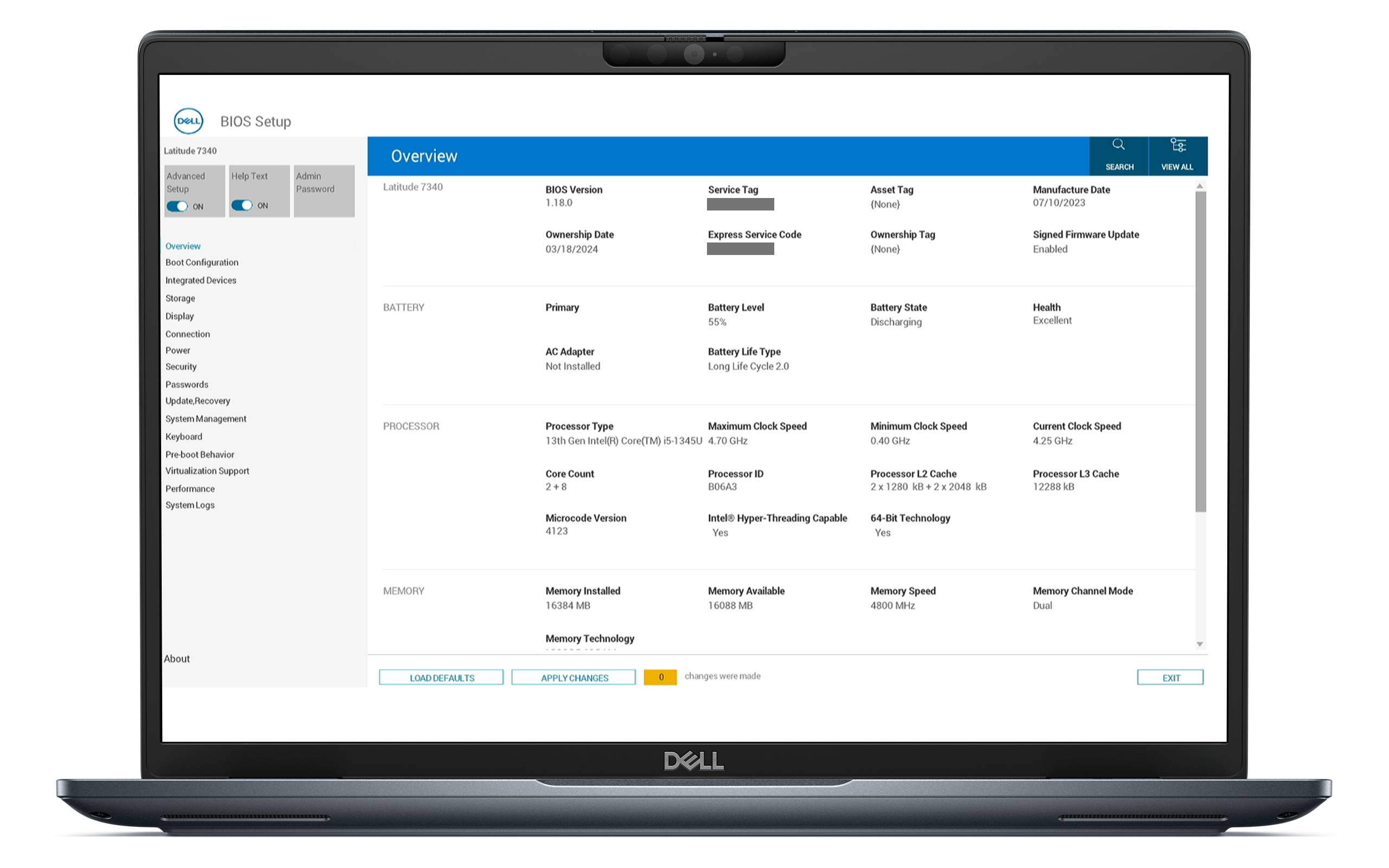
使用 Dell Optimizer 檢查電池健全狀態
- 在開始功能表中搜尋 Dell Optimizer,並開啟該應用程式。
- 選取電源,並按一下關於我的電池,然後查看電池健全狀態。
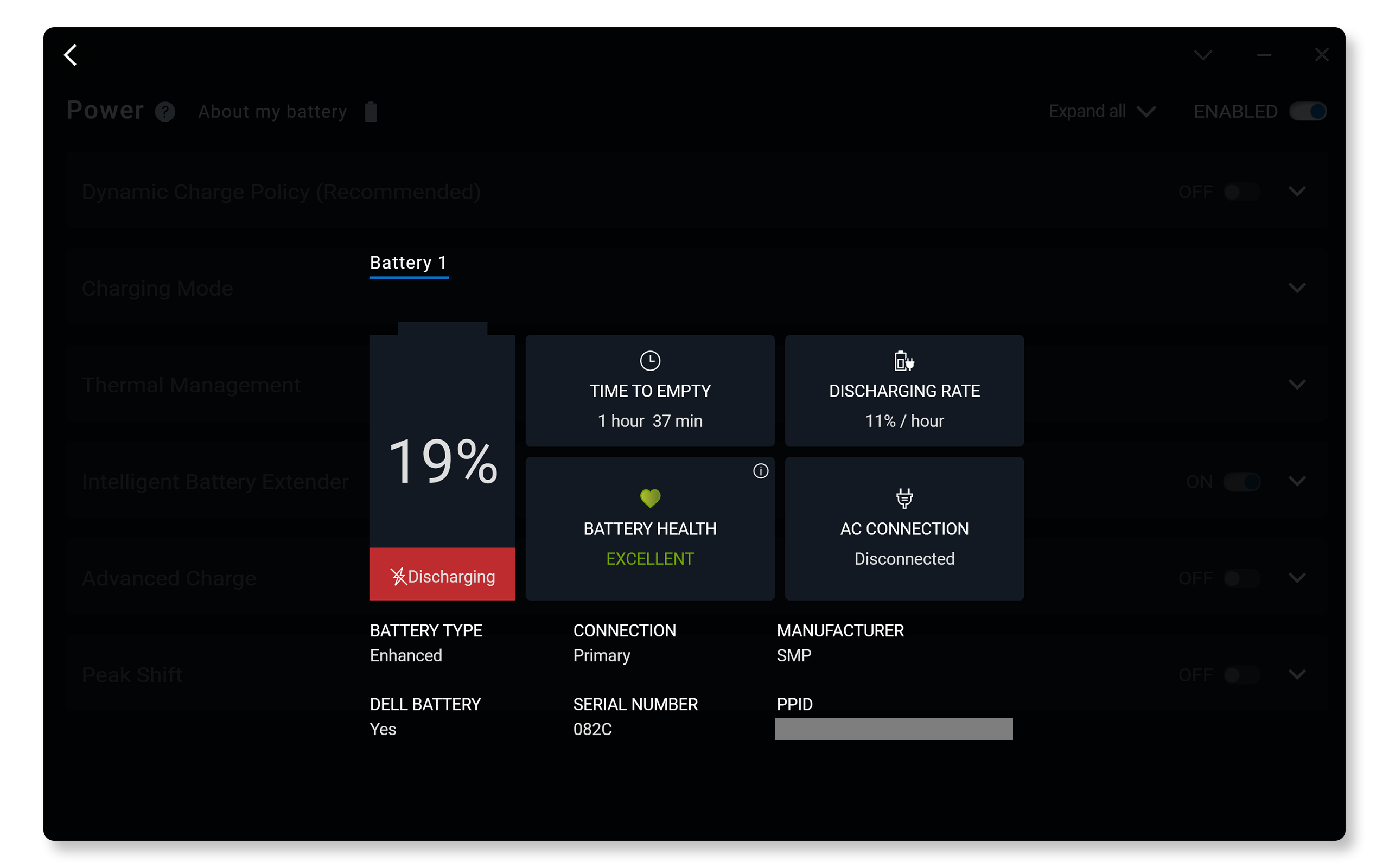
使用 Dell Power Manager 檢查電池健全狀態
- 在「開始」功能表中搜尋 Dell Power Manager,並開啟該應用程式。
- 選取電池資訊,然後查看電池健全狀態。
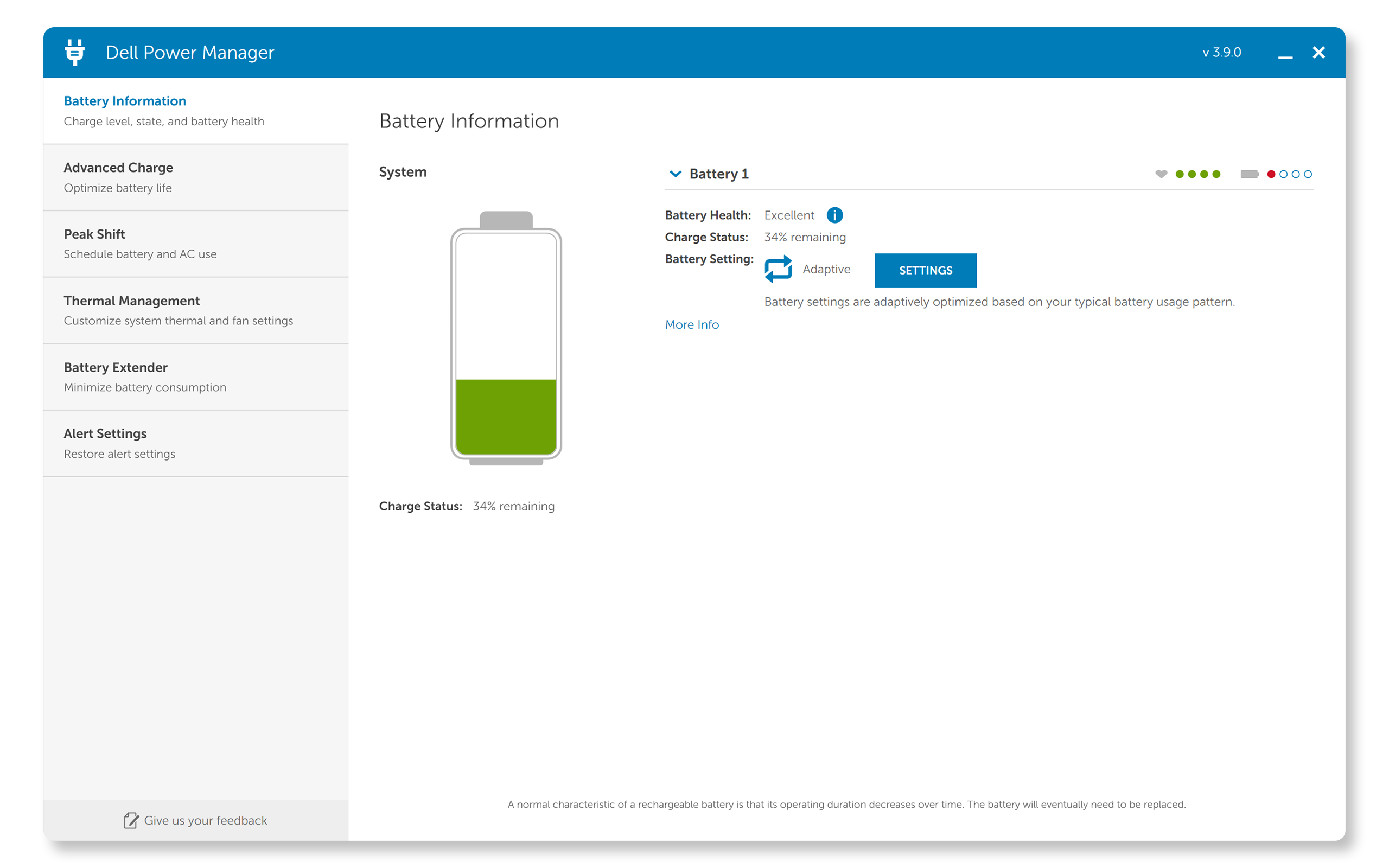
使用 Dell 內建診斷程式檢查電池健全狀態
- 開啟或重新啟動筆記型電腦。
- 按重複按下 F12 鍵,存取 One Time Boot menu。
- 選取 Diagnostics 並按下 Enter 鍵。
- 按照畫面上的指示完成診斷測試。
- 測試完成後,按一下Advanced Test,然後選取 System Info。
- 前往 Health 標籤,查看電池健全狀態資訊。
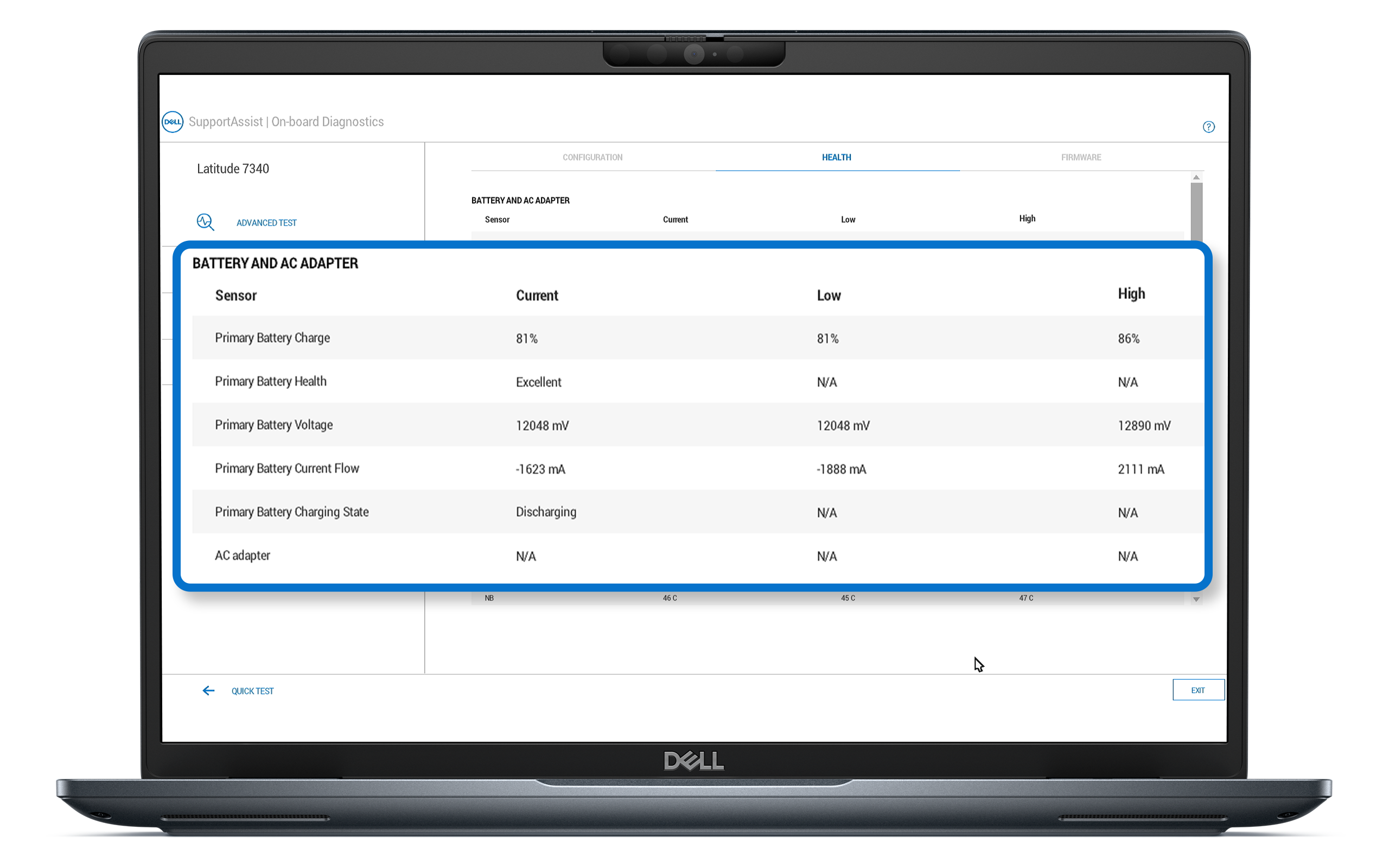
瞭解電池健全狀態指示燈
- 絕佳:電池以最大效能運作中。電池運作狀態極佳!
- 良好:電池可以正常充電,但您可能會發現電池續航力不如以往。電池的長期使用壽命正在縮短。
- 一般:電池可以正常充電,但可用壽命即將結束。最好盡快更換電池。
- 差:電池已無法提供足夠電力。建議更換電池。
- 不明:電池已無法運作或無法判定狀態。建議更換電池。
如何改善電池續航力和健全狀態
與所有電池一樣,鋰離子電池會隨著時間和使用而老化與變質。電池運作時間取決於眾多其他因素,例如:顯示器亮度和執行的應用程式。程式執行次數越密集,耗電速度越快。若要延長 Dell 筆記型電腦的電池續航力並維持其健全狀態,請考慮以下策略:
- 使用原廠充電器:使用 Dell 筆記型電腦隨附的原廠充電器。非原廠充電器可能無法提供正確的電壓,並可能影響電池健全狀態。
- 降低螢幕亮度:降低螢幕亮度可有效延長電池運作時間。
- 降低螢幕更新率:遊戲專用筆記型電腦的更新率越高,畫面動作越順暢,但也會消耗更多電力。
- 關閉不使用的功能:關閉不使用的藍牙、Wi-Fi 和鍵盤背光,以節省電池電力。
- 定期更新韌體:隨時將 BIOS、驅動程式和應用程式更新為最新版本。更新通常會包括對電池效能和健全狀態監控功能的最佳化。
- 調整電源設定:使用 Windows 省電模式可減少耗電。
- 管理背景應用程式:關閉在背景中運作的不必要應用程式,這些應用程式會消耗電力。
- 避免極端溫度:將筆記型電腦存放在溫度控制得宜的環境中,避免電腦過熱或過冷。
- 定期校正電池:先將筆記型電腦充飽電,然後使用到完全沒電後再重新充飽電。
- 限制充電循環次數:盡量不要讓筆記型電腦持續插電;偶爾拔下插頭有助於維持循環充放電的穩定。
- 存放條件:如需長時間收藏筆記型電腦,請將電池電量充至 50% 左右,並將其存放在陰涼乾燥處。
- 更換電池:如果經過最佳化後,電池健全狀態仍然不佳,請考慮更換原廠 Dell 電池。
常見問題 (FAQ)
以下是使用者對於電池健全狀態與如何改善電池續航力的常見提問及其解答。
1. 我應該多久檢查一次 Dell 筆記型電腦的電池健全狀態?
- 建議您每隔幾個月檢查一次電池健全狀態,或是在察覺電池效能明顯發生變化時立即檢查。
2. 什麼是 ExpressCharge 和 ExpressCharge Boost?
- 兩者均為快速電池充電,可在約一小時內將完全沒電的電池充到 80% 的電量,並在約兩小時內充到 100% 的電量。ExpressCharge Boost 可在 20 分鐘內充到 35% 的電量。
- 系統必須關機或處於休眠模式,ExpressCharge 功能才能正常運作。充到所述電容量後,便會回到正常充電速度。建議搭配隨附的 Dell 電源變壓器使用。充電時間可能有所不同。
3. Dell 筆記型電腦電池可持續使用多久?
- 大多數使用者在使用筆記型電腦達 18 至 24 個月後會察覺電池效能明顯下降。但如果您是重度使用者,則效能下降的情況可能會在 18 個月內出現。
4. 我可以讓 Dell 筆記型電腦一直持續插電嗎?
- 建議您偶爾拔掉電源並使用電池供電,以延長電池使用壽命。
5. 電池健全狀態與電池容量有何區別?
- 電池健全狀態是指電池在使用一段時間後的整體狀況和效能。
- 電池容量是指與原始容量相比,電池具體可以儲蓄多少電量。
6. 充電時可以使用 Dell 筆記型電腦嗎?
- 可以,在充電的同時使用筆記型電腦是安全且普遍的做法。請務必保持筆記型電腦周圍通風良好,以防止電腦過熱。
7. 使用省電模式可以延長我的電池續航力嗎?
- 可以,啟用省電模式可減少耗電,並延長充電間隔時間。
8. 什麼是「設計容量」和「完全充電容量」?
- 設計容量是指全新電池可儲蓄的最大電量,衡量單位為毫安時 (mAh) 或瓦時 (Wh)。此容量值代表全新電池的理想容量。
- 完全充電容量是指電池在目前狀態下可以儲蓄的實際電量。此容量值會受到老化、充電循環次數和使用模式等因素的影響而發生變化。
9. 如果在進行電池測試時出現錯誤代碼,我該怎麼辦?
- 在進行內建診斷測試時,您可能會看到以下電池錯誤代碼:
- 2000-0131:未安裝電池。確定電池已正確安裝,您可視情況重新安裝,並檢查電池上是否有碎屑或損壞跡象。
- 2000-0132:電池使用壽命即將結束。請考慮更換電池。
- 2000-0133:電力不足。使用原廠變壓器進行充電,或是重新安裝電池或考慮更換電池。
- 若發生上述任何錯誤,請前往開機前系統效能檢查頁面。輸入錯誤代碼、驗證代碼及筆記型電腦的產品服務編號,以取得符合您的保固狀態的維修選項。
10. 如何購買 Dell 電池?
- 您可以從特定地點的 Dell 網站購買替換電池。Dell 品牌零件和升級服務的供應情況因地區而異。如果您所在地區不供應零件,請聯絡您當地的 Dell 授權合作夥伴或經銷商。


